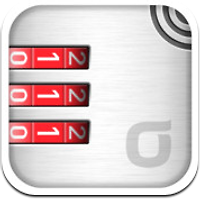그래서, 오늘은 이전에 무료어플들을 리뷰하면서 언급했던 제가 원하는 기능인 가로로 뉘었을 때 2페이지 모두 보기가 되면서 국내 방식에 맞게 페이지방향을 오른쪽으로 설정 하는 방법에 대해 정리해 볼 까 합니다. (관련 글 : 아이폰 만화 보기 무료 어플 비교)

◈ 설정
일단 어플 자체가 일본 태생이라 그런지 기본 설정이 왼쪽방향으로 읽어나가는 방식에 맞춰져 있습니다. 국내방식에 맞게 페이지 방향을 ‘오른쪽’으로 하면 됩니다. 여기까지만 해도 국내 정발된 일본만화든 국내 만화든 모두 오른쪽 방향으로 볼 수 있습니다.(‘좌/우 탭 기능 서로 바꾸기’는 본인 취향에 따라 정하시면 됩니다.)
이전 페이지
마지막으로 ‘자른 페이지 바꾸기’ 설정을 통해 이렇게 잘린 페이지를 국내와 일본방식으로 읽는 방향에 따라 정해주면 됩니다. 국내 만화책은 오른쪽 방향이므로 비활성해주고, 일본 만화 원판이나 국내 정발판은 페이지 보는 방향이 왼쪽이므로, 이 기능을 활성화 해줘야 합니다.(일본 만화라 하더라도 페이지별로 잘린 스캔본은 비활성화)
간편하게 생각해서 아래처럼 설정을 다 마치면 만화책에 따라 ‘자른 페이지 바꾸기’ 만 ‘활성’ 아니면 ‘비활성’ 하면 됩니다. :)
♦ 페이지 방향 : 기본 설정은 왼쪽인데 오른쪽으로 변경
♦ 좌/우 탭 기능 서로 바꾸기 : 본인 취향대로
♦ 2쪽씩 보기 : 이 기능을 활성화 해야 가로보기시 2페이지 전체를 보여줍니다.
♦ 반으로 잘라서 보기 : 잘라서 보는게 여러가지로 더 매끄럽습니다.
♦ 자른 페이지 바꾸기 : 활성(일본만화, 국내정발판) / 비활성(국내만화)
▷ 관련 글타래 :
• 코믹글래스, 아이폰 만화 보기 유료 어플, Comicglass
• 아이폰 만화 보기 어플, 만화책 보는 무료 어플 비교
• 아이폰 만화책 넣기 comic4portable으로 iBooks 만화책 넣기
코믹글래스, 코믹글래스 설정, 코믹글래스 사용법, comicglass, 아이폰 만화 뷰어, 아이폰 만화책 보기, 아이폰 코믹뷰어, comicglass다운, 아이폰 만화어플, 아이폰 만화보기
'Smart Web Life > IPhoine APP Review' 카테고리의 다른 글
| 아이폰 티스토리 어플 사용방법 및 사용기 (5) | 2012.05.23 |
|---|---|
| 코믹글래스, 아이폰 만화 보기 유료 어플, Comicglass (0) | 2012.04.22 |
| 아이폰 공인인증서, 올레인증서 (구 SHOW 공인인증서) (0) | 2012.04.19 |
| 아이폰 만화 보기 어플, 만화책 보는 무료 어플 비교 (7) | 2012.03.30 |
| 심플하고 직관적인 UI를 가진 아이폰 할 일 관리 어플 - Clear (3) | 2012.02.21 |